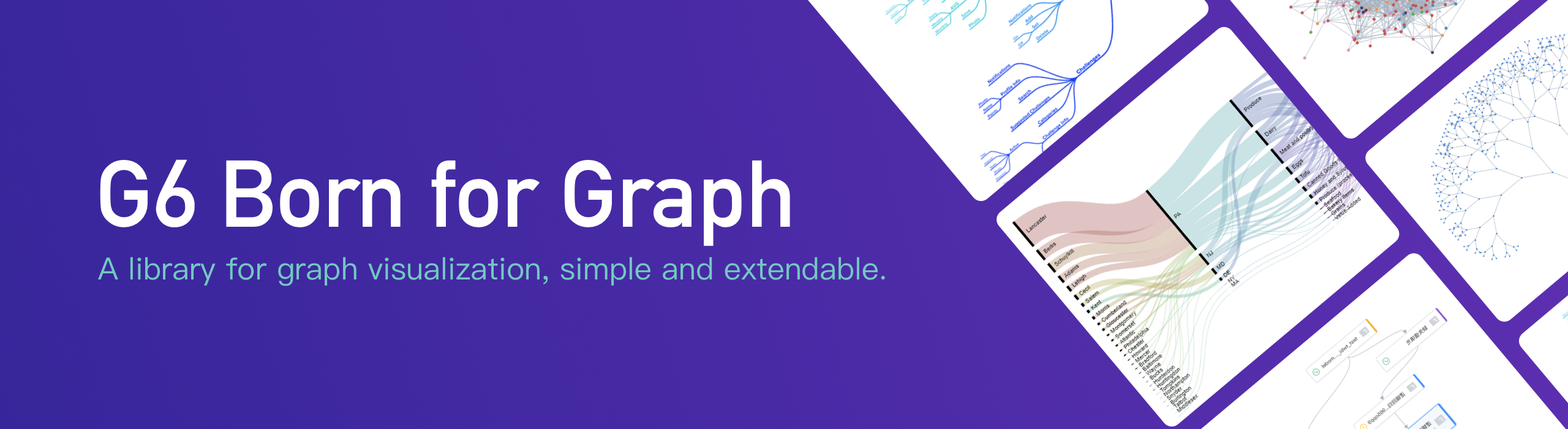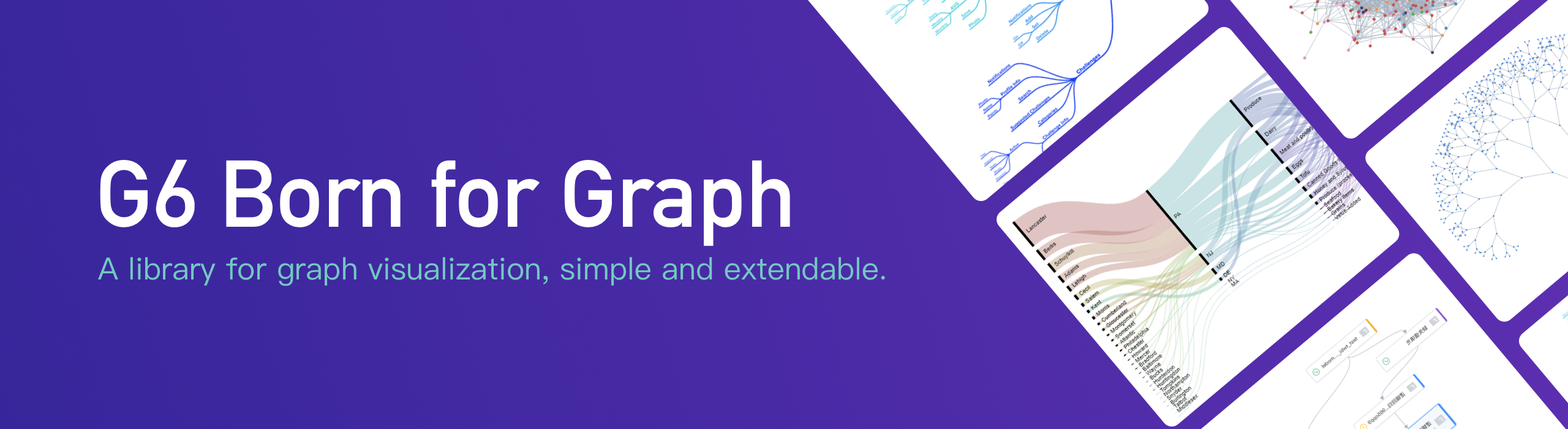
中文官网: [ AntV中文官网 ]
Github地址: [ AntV G6 ]
参考文档: [ G6官方文档 ]
什么是 G6
G6 是一个图可视化引擎。它提供了图的绘制、布局、分析、交互、动画等图可视化的基础能力。旨在让关系变得透明,简单。让用户获得关系数据的 Insight。
安装 & 引用
使用命令行在项目目录下执行以下命令:
npm install –save @antv/g6
创建一个 G6 的关系图仅需要下面几个步骤:
- 创建关系图的 HTML 容器;
- 数据准备;
- 创建关系图;
- 配置数据源,渲染。
Step 1 创建容器
需要在 HTML 中创建一个用于容纳 G6 绘制的图的容器,通常为 div 标签。G6 在绘制时会在该容器下追加 canvas 标签,然后将图绘制在其中。
1
| <div id="mountNode"></div>
|
Step 2 数据准备
引入 G6 的数据源为 JSON 格式的对象。该对象中需要有节点(nodes)和边(edges)字段,分别用数组表示:
1
2
3
4
5
6
7
8
9
10
11
12
13
14
15
16
17
18
19
20
21
22
| const data = {
// 点集
nodes: [
{
id: 'node1', // String,该节点存在则必须,节点的唯一标识
x: 100, // Number,可选,节点位置的 x 值
y: 200, // Number,可选,节点位置的 y 值
},
{
id: 'node2', // String,该节点存在则必须,节点的唯一标识
x: 300, // Number,可选,节点位置的 x 值
y: 200, // Number,可选,节点位置的 y 值
},
],
// 边集
edges: [
{
source: 'node1', // String,必须,起始点 id
target: 'node2', // String,必须,目标点 id
},
],
};
|
注意
- nodes 数组中包含节点对象。每个节点对象中唯一的、必要的 id 以标识不同的节点,x、 y 指定该节点的位置;
- edges 数组中包含边对象。source 和 target 是每条边的必要属性,分别代表了该边的起始点 id 与 目标点 id。
- 点和边的其他属性参见链接:内置节点 和 内置边。
Step 3 创建关系图
创建关系图(实例化)时,至少需要为图设置容器、宽和高。
1
2
3
4
5
| const graph = new G6.Graph({
container: 'mountNode', // String | HTMLElement,必须,在 Step 1 中创建的容器 id 或容器本身
width: 800, // Number,必须,图的宽度
height: 500, // Number,必须,图的高度
});
|
Step 4 配置数据源,渲染
1
2
| graph.data(data); // 读取 Step 2 中的数据源到图上
graph.render(); // 渲染图
|
完整代码
1
2
3
4
5
6
7
8
9
10
11
12
13
14
15
16
17
18
19
20
21
22
23
24
25
26
27
28
29
30
31
32
33
34
35
36
37
38
39
40
41
42
43
44
45
46
47
48
49
50
51
52
53
| <!DOCTYPE html>
<html lang="en">
<head>
<meta charset="UTF-8" />
<title>Tutorial Demo</title>
</head>
<body>
/* 图的画布容器 */
<div id="mountNode"></div>
/* 引入 G6 */
<script src="https://gw.alipayobjects.com/os/antv/pkg/_antv.g6-3.7.1/dist/g6.min.js"></script>
<script>
// 定义数据源
const data = {
// 点集
nodes: [
{
id: 'node1',
x: 100,
y: 200,
},
{
id: 'node2',
x: 300,
y: 200,
},
],
// 边集
edges: [
// 表示一条从 node1 节点连接到 node2 节点的边
{
source: 'node1',
target: 'node2',
},
],
};
// 创建 G6 图实例
const graph = new G6.Graph({
container: 'mountNode', // 指定图画布的容器 id,与第 9 行的容器对应
// 画布宽高
width: 800,
height: 500,
});
// 读取数据
graph.data(data);
// 渲染图
graph.render();
</script>
</body>
</html>
|